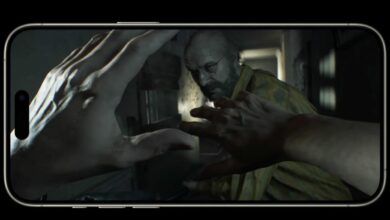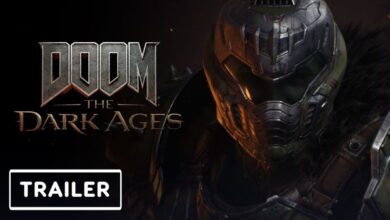رونمایی از بازی های جدید شرکت نینتندو در رویداد مجازی E3 2021

در روز پایانی رویداد مجازی E3 2021 که گردهمایی سالانه گیمرهاست، از بازی های جدید شرکت نینتندو این غول بازی سازی ژاپنی رونمایی شد.
در ساعات ابتدایی امروز، شرکت ژاپنی نینتندو یکی از آخرین بازی سازانی بود که کنفرانس خود را در رویداد مجازی E3 2021 برگزار کرد و از نظر کارشناسان و گیمرها قابل قبول و خوب بود.
این شرکت پس از مدتی که طرفداران خود را منتظر گذاشته بود بالاخره نسخه توسعه یافته یکی از بهترین بازی های خود با نام Hyrule Warriors: Age of Calamity را معرفی کرد.

معرفی بازیهای جدید
در این کنفرانس نمایش کوتاهی از دنباله فیلم Breath of the Wild پخش شد که بسیار با شکوه بود. نینتندو دنیای توسعه یافته این بازی را که شامل آسمانهای بالای Hyrule بود را نیز به نمایش گذاشت و گفت امیدوار است که این عنوان را در سال ۲۰۲۲ منتشر کند. با این وجود Legend of Zelda تنها نکته برجسته در این کنفرانس نبود.
همچنین در ادامه رونمای از بازی های جدید شرکت نینتندو، این غول ژاپنی بازی Advance Wars، بازی WarioWare و نسخه راه اندازی مجدد Metroid Dread را به نمایش گذاشت. همچنین این شرکت نسخه Guardians of the Galaxy، جنگنده بعدی Super Smash Bros. Ultimate و گسترش بازی Shin Megami Tensei V را در کنفرانس مجازی دیشب تایید کرد.
اگرچه کنفرانس دیروز نینتندو یک ارائه ۴۵ دقیقهای سریع بود اما این شرکت بازیهای بسیاری را در همین مدت کوتاه ارائه داد.
شایان ذکر است، طیف گستردهای از بازیهای جدید که به سیستم نینتندو سوئیچ وارد میشوند، در رویداد صبح امروز معرفی شدند که امسال راه اندازی میشود.